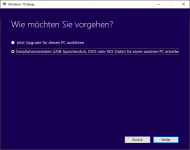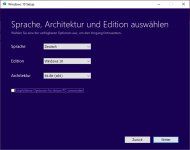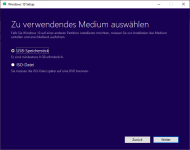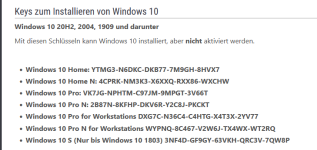In Post 2 wurde dir schon geraten, den Treiber im Setup zu installieren.JoJockets schrieb:Man kann doch nichts während dem Setup von Windows installieren, oder?
Herunterscrollen bis 29 Bilder!
https://www.computerbild.de/artikel/cb-Tipps-Software-Windows-10-installieren-10961809.html
Im Setup Bild 7 kann man doch Treiber laden anklicken.
Den Treiber muss man zusätzlich auf den USB-Stick haben und kann man dann doch angeben.
Habe ich noch nie gebraucht.
Sehe da nicht mal eine Bild, bei den 29 Bildern, wo man ein Netzwerk einrichten muss.
Nach Bild 8 und dem 1. Neustart ist die Windows Installation ja schon fertig.
Man kann normal den USB Stick beim Neustart sogar abziehen.
Es kommt ab Bild 9 nur noch die persönliche Einrichtung.
Keine Ahnung mehr, wann ich überhaupt mein Wlan eingerichtet habe.
Netzwerkkabel habe ich nicht bei meinem Laptop.
Ergänzung ()
und ob der TE da überhaupt Windows richtig clean installiert hat im Uefi Modus, mit Benutzerdefiniert, löschen von allen Partitionen und nicht selbst formatieren, ist auch noch die Frage.
Normal hat man so ein Problem doch gar nicht.
Warum man da beim MCT 22H2 nicht gleich auf USB-Stick auswählt, ist mir auch nicht klar.JoJockets schrieb:Ich habe die ISO per Media Creation Tool (offzielle Microsoft Seite) runtergeladen, dann per Rufus auf den USB gepackt.
Anhänge
Zuletzt bearbeitet: